Содржина
Во ова кратко упатство, ќе најдете многу корисни детали за форматот на проценти Excel и ќе научите како да ги форматирате постоечките вредности во проценти, како да прикажувате процент во празна ќелија и да ги менувате броевите во проценти додека пишувате.
Во Microsoft Excel, прикажувањето на вредностите како проценти е многу едноставно. За да го примените форматот на проценти на дадена ќелија или неколку ќелии, изберете ги сите, а потоа кликнете на копчето Процентен стил во групата Број на картичката Почетна :
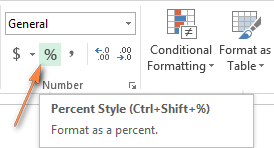
Дури и побрз начин е притискање на кратенката Ctrl + Shift + % (Excel ќе ве потсетува на тоа секогаш кога ќе лебдите над Процентен стил копче).
Иако форматирањето на броевите како проценти во Excel трае само еден клик на глувчето, резултатите може да варираат во зависност од тоа дали ќе го примените процентуалното форматирање на постоечки броеви или празни ќелии.
Форматирање на постоечките вредности како процент
Кога ќе го примените форматот Проценти на ќелиите што веќе содржат броеви, Excel ги множи тие броеви со 100 и го додава знакот процент (%) на крај. Од гледна точка на Excel, ова е правилен пристап бидејќи 1% е еден дел од сто.
Сепак, овој начин не секогаш функционира како што треба. На пример, ако имате 20 во ќелијата А1 и го примените процентуалниот формат на неа, ќе добиете 2000% како резултат, а не 20% како што може да очекувате.
Можнорешенија:
- Пресметајте ги бројките како проценти пред да го примените форматот на проценти. На пример, ако вашите оригинални броеви се во колоната А, можете да ја внесете формулата
=A2/100во ќелијата Б2 и потоа да ја копирате во сите други ќелии во колоната Б. Потоа изберете ја целата колона Б и кликнете на Процентен стил . Ќе добиете резултат сличен на овој:
Конечно, можете да ги замените формулите со вредности во колоната Б, да ги копирате назад во колоната А и да ја избришете колоната Б ако не ви треба подолго.
- Ако сакате да го примените процентуалното форматирање на само неколку броеви, можете да напишете број во децимална форма директно во ќелијата. На пример, за да имате 28% во ќелијата А2, напишете 0,28 и потоа применете го форматот на проценти.
Примена на формат на проценти на празни ќелии
Microsoft Excel се однесува поинаку кога внесувате броеви во празни ќелии претходно форматирани како Проценти :
- Секој број еднаков или поголем од 1 стандардно се претвора во процент. На пример, 2 се претвора во 2%, 20 во 20%, 2,1. во 2,1% и така натаму.
- Броевите помали од 1 без претходна нула се множат со 100. На пример, ако напишете .2 во процентуално претходно форматирана ќелија, ќе видите 20% во таа ќелија. Меѓутоа, ако внесете 0,2 во истата ќелија, 0,2% ќе се појави точно како што треба.
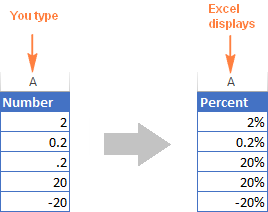
Прикажи ги броевите во проценти како што треба тип
Ако виенапишете 20% (со знакот процент) директно во ќелија, Excel ќе разбере дека внесувате процент и автоматски ќе примени форматирање на проценти.
Важна забелешка!
При примена на форматирање на проценти тоа Excel, имајте на ум дека тоа не е ништо повеќе туку визуелна претстава на вистинска вредност зачувана во ќелија. Основната вредност секогаш се зачувува во децимална форма .
Со други зборови, 20% се складира како 0,2, 2% се складира како 0,02, 0,2% е 0,002, итн. Кога се вршат пресметки , Excel секогаш се занимава со децималните вредности. Запомнете го овој факт кога упатувате проценти на ќелии во вашите формули.
За да ја видите вистинската вредност зад форматирањето на процентите, кликнете со десното копче на ќелијата, кликнете Форматирајте ги ќелиите (или притиснете Ctrl + 1 ) и погледнете во полето Примерок под категоријата Општо на картичката Број .
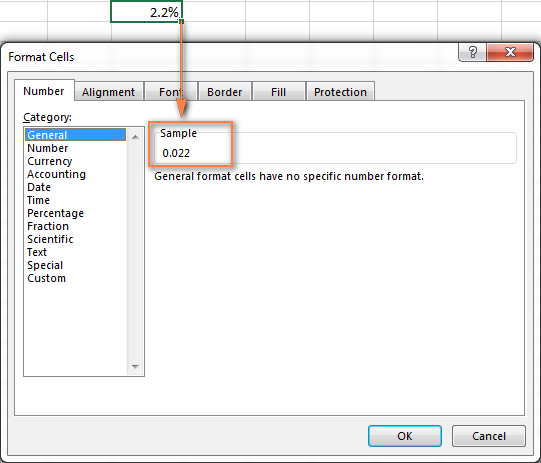
Совети за прикажување проценти во Excel
Покажувањето процент во Excel се чини дека е една од најраните задачи, нели? Но, искусните корисници на Excel знаат дека патот до целта речиси никогаш не се одвива непречено :)
1. Прикажувајте онолку децимали колку што сакате
При примена на форматирање на проценти на броеви, Excel понекогаш прикажува заоблени проценти без децимали, што може да предизвика одредена забуна. На пример, применете го форматот на проценти на празна ќелија и потоа внесете 0,2 во неа. Што гледаш? Во мојот Excel2013 година, гледам 0% иако со сигурност знам дека треба да биде 0,2%.
За да го видите вистинскиот процент наместо заокружена верзија, само треба да го зголемите бројот на прикажани децимални места. За да го направите ова, отворете го дијалогот Форматирај ќелии или со притискање на Ctrl + 1 или со десен клик на ќелијата и со избирање Форматирај ќелии... од контекстното мени . Направете проверете дали е избрана категоријата Процент и наведете го саканиот број на децимални места во полето децимални места .
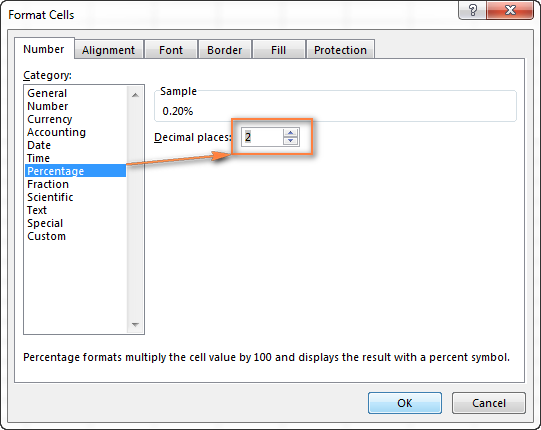
Кога ќе завршите, кликнете на копчето ОК за да ги зачувате вашите поставки.
Алтернативно, можете да го контролирате бројот на прикажани децимални места, со кликнување на иконите Зголеми децимална или Намали децимална на лента ( Почетна картичка > Број група):

2. Применете приспособен формат на негативни проценти
Ако сакате да ги форматирате негативните проценти на поинаков начин, да речеме со црвен фонт, можете да креирате приспособен формат на броеви. Повторно отворете го дијалогот Форматирај ќелии , одете до категоријата Број > Прилагодено и внесете еден од долунаведените формати во Тип поле:
- 00%;[Црвено]-0,00% - форматирајте ги негативните проценти со црвено и прикажувајте 2 децимални места.
- 0%;[Црвено]-0% - формат негативен проценти во црвено без да се прикажуваат децимали.
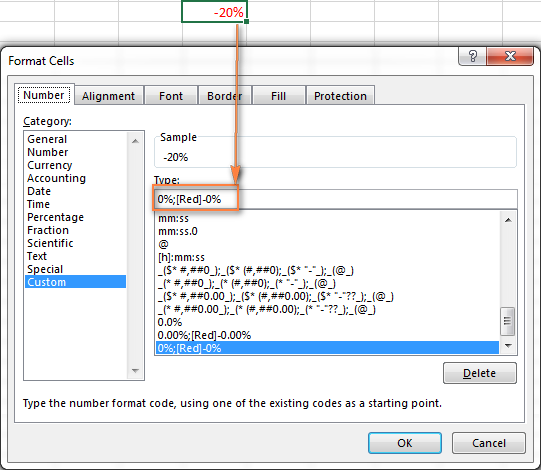
Можете да најдете повеќе детали за оваа техника на форматирање во Приказ на броеви какопроценти статија од Microsoft.
3. Форматирајте негативни проценти користејќи условно форматирање на Excel
Во споредба со претходниот метод, условното форматирање на Excel е поразновидно и ви овозможува да прикажувате негативни проценти, на пр. проценти намалување, во кој било формат по ваш избор.
Најбрзиот начин да се создаде условно правило за форматирање за негативни проценти е да кликнете Условно форматирање > Означете ги правилата за ќелиите > Помалку од и ставете 0 во полето „ Форматирајте ги ќелиите што се ПОМАЛИ ОД “:
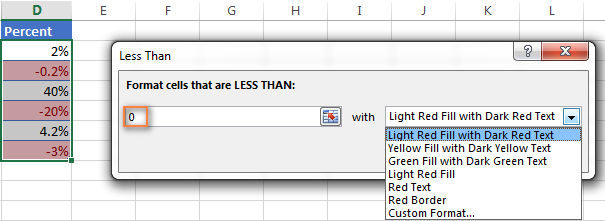
Потоа изберете една од опциите за форматирање од паѓачката листа од десната страна или кликнете Прилагоден формат... на крајот од листата за да поставите сопствено форматирање.
За повеќе информации за креирање правила за условно форматирање, ве молиме погледнете Како да се користи условно форматирање во Excel.
Вака работите со Excel процентен формат. Се надеваме дека ова знаење ќе ви помогне да избегнете многу главоболки во иднина. Во следните статии, ќе научиме како да пресметуваме проценти во Excel и да пишуваме формули за процентуална промена, процент од вкупниот износ, сложена камата и повеќе. Ве молиме останете во тек и ви благодариме што прочитавте!

